В разделе «Формат» не обнаружила подраздел «Цветовая схема слайда»
МИНОБРНАУКИ РОССИИ
Санкт-Петербургский государственный
Электротехнический университет
«ЛЭТИ» им. В.И. Ульянова (Ленина)
Кафедра МО ЭВМ
отчет
По лабораторной работе №6
По дисциплине «ИТ и БД в ПК»
Тема: Подготовка компьютерных презентаций
| Студентка гр. 0704 | Рябинина И.А. | |
| Преподаватель | Бушмакин А.Л | . |
Санкт-Петербург
2020
Цель работы.
Практическое освоение способов создания и применения компьютерных презентаций с мультимедийными элементами
Необходимые сведения
При подготовке ознакомиться с интерфейсом программы PowerPoint.
План проведения
· Создание и редактирование отдельных слайдов
· Оформление слайдов и подготовка демонстрации
· Подготовка презентации по индивидуальному заданию
Экспериментальные результаты
Создание и редактирование отдельных слайдов
1. Запустить PowerPoint и создать новую пустую презентацию без использования мастеров и шаблонов.
2. режиме слайдов создать первый титульный слайд с заголовком презентации "Пакет подготовки презентаций". Удалить поле для ввода подзаголовка. Ниже заголовка с помощью объекта WordArt создать надпись "Microsoft PowerPoint". Выделить местозаполнитель надписи и повернуть ее примерно на 20 градусов.

3. В режиме просмотра презентации "Сортировщик слайдов" создать второй слайд "Вставка/Новый слайд" с автомакетом текст и графика. Набрать в нем заголовок "Microsoft PowerPoint" и текст в виде двухуровнего маркированного списка: " При помощи программы PowerPoint Вы можете создавать:
|
|
|
· - Презентации
· - Слайды
· - Раздаточный материал
· - Конспект доклада
· - Структуру презентации"
.Вставить готовый рисунок из коллекции (Clip Art).

4. В режиме слайдов Вид/Обычный вставить три слайда, содержащих соответственно:
· - таблицу распределения учебного времени в семестре по трем-четырем выбранным вами предметам, включающую часы лекций, семинаров, самостоятельной работы и суммы этих категорий;
· - объемную столбиковую диаграмму, отображающую часы аудиторных занятий;
· - организационную диаграмму (или рисунок из автофигур), отражающую структуру вашего деканата (декан, зам. декана, секретарь, старосты…).
В местозаполнители заголовков вставить соответствующий текст.



5. Добавить в презентацию пустой слайд с заголовком "Многослойный рисунок". Нарисовать многослойный рисунок: верхний слой - автофигура "волна", средний слой автофигура "волна" большего размера и другого цвета, нижний слой - группа автофигур "звезда". Добавить текст "Это очень просто!" в верхнюю автофигуру. Сгруппировать все объекты рисунка в одну группу.
|
|
|

6. Добавить аннотации к группированным объектам в виде выносок и снова сгруппировать все эти объектам. Добавить примечание к слайду, предварительно изменив сведения о пользователе в команде "Файл/Свойства …"

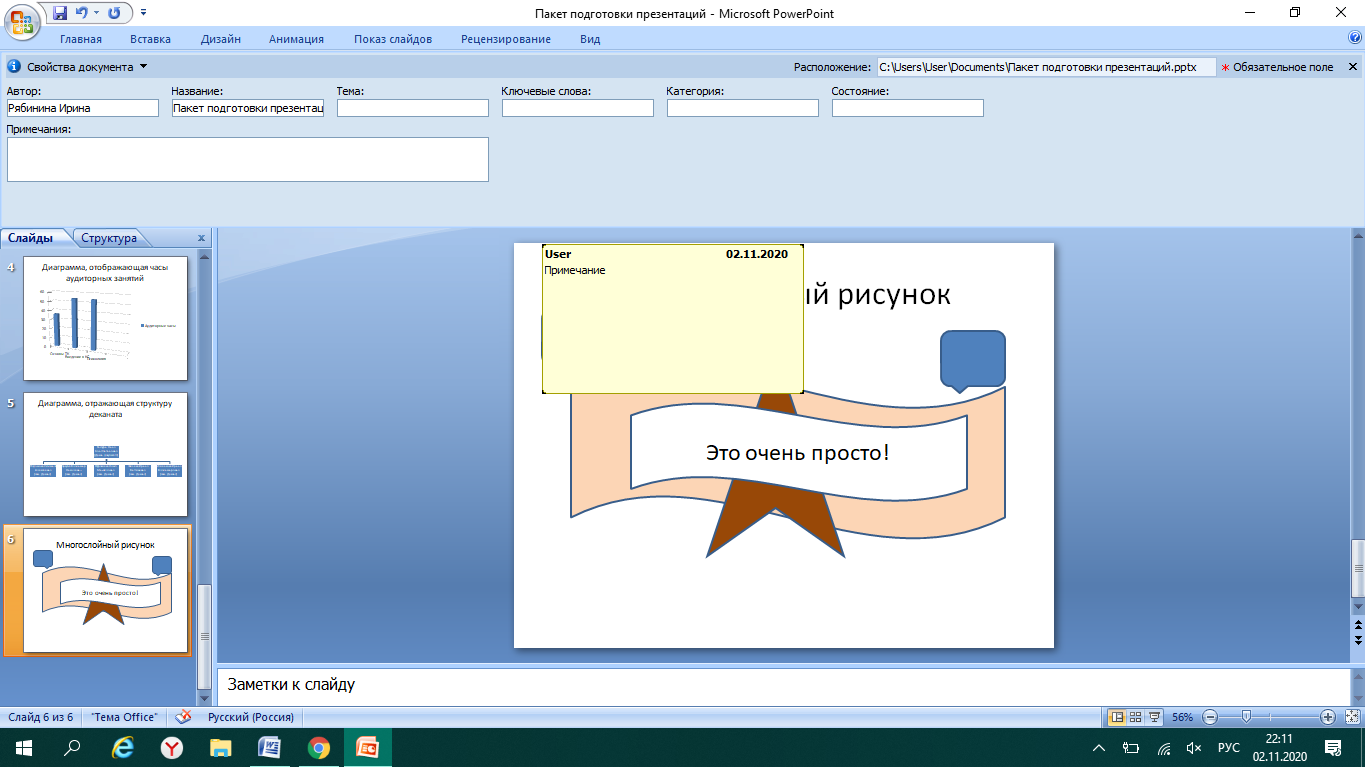
7. Перейти в режим страниц заметок "Вид/Страницы заметок" и набрать конспект доклада о создании слайда с многослойным рисунком.
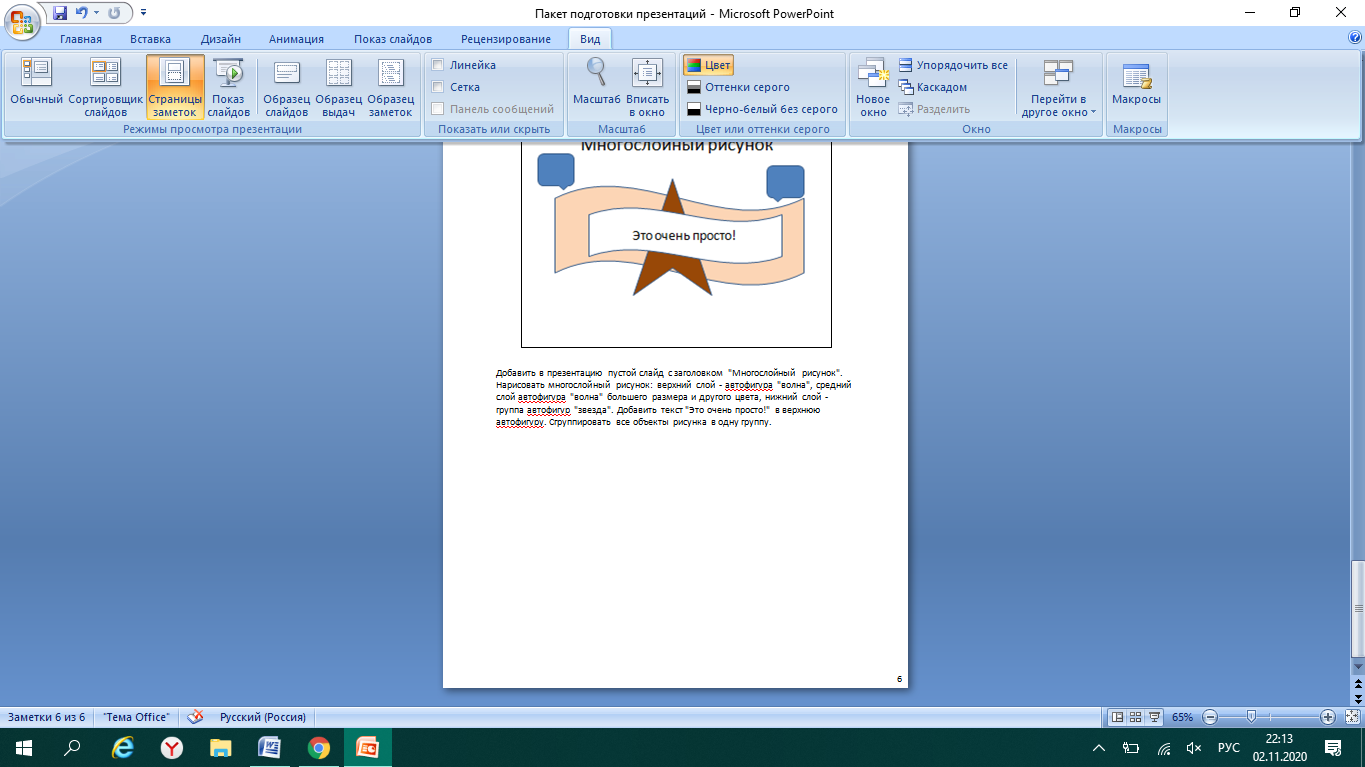
8. Перейти в режим сортировщика слайдов "Вид/Сортировщик слайдов", и переместить последний слайд на третье место. Создать слайд с планом презентации, который должен стать вторым. Сохранить план презентации в текстовом файле формата RTF (Файл/Сохранить как…/Тип файла: Структура). Просмотреть план в программе MS Word.




9. Сохранить презентацию.
Оформление слайдов и подготовка демонстрации
1. Применить для презентации любой стандартный шаблон дизайна "Формат/Применить шаблон оформления ... Применить".
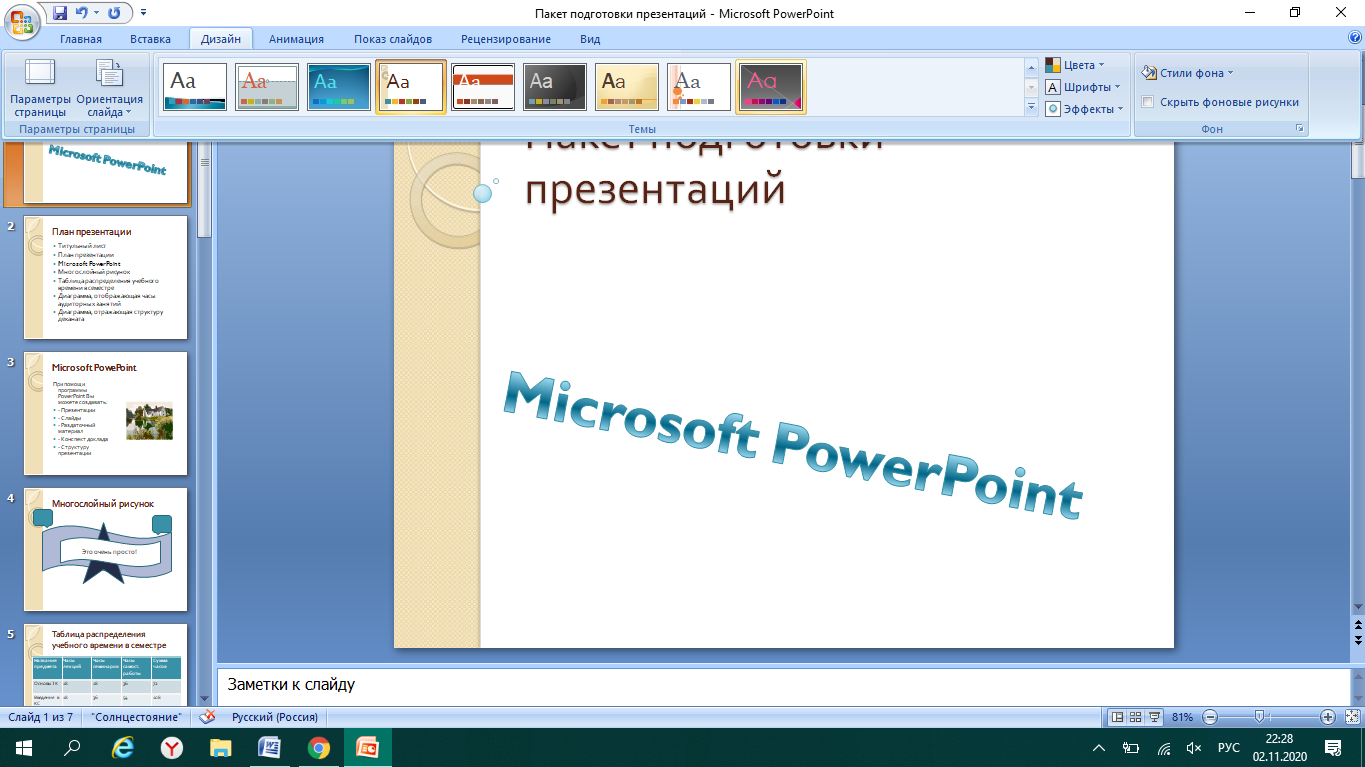
2. Для слайда с диаграммой изменить цветовую схему "Формат/Цветовая схема слайда".
В разделе «Формат» не обнаружила подраздел «Цветовая схема слайда»
3. Выбрать для плана презентации фон в виде любого рисунка или фотографии, исключив фон образца "Формат/Фон…Способы заливки/Рисунок".
|
|
|

4. Вставить в образец слайдов "Вид/Образец/Образец слайдов" объект WordArt с текстом PowerPoint, уменьшить этот текст, развернуть на 30-45 градусов и поместить его в один из углов слайда.
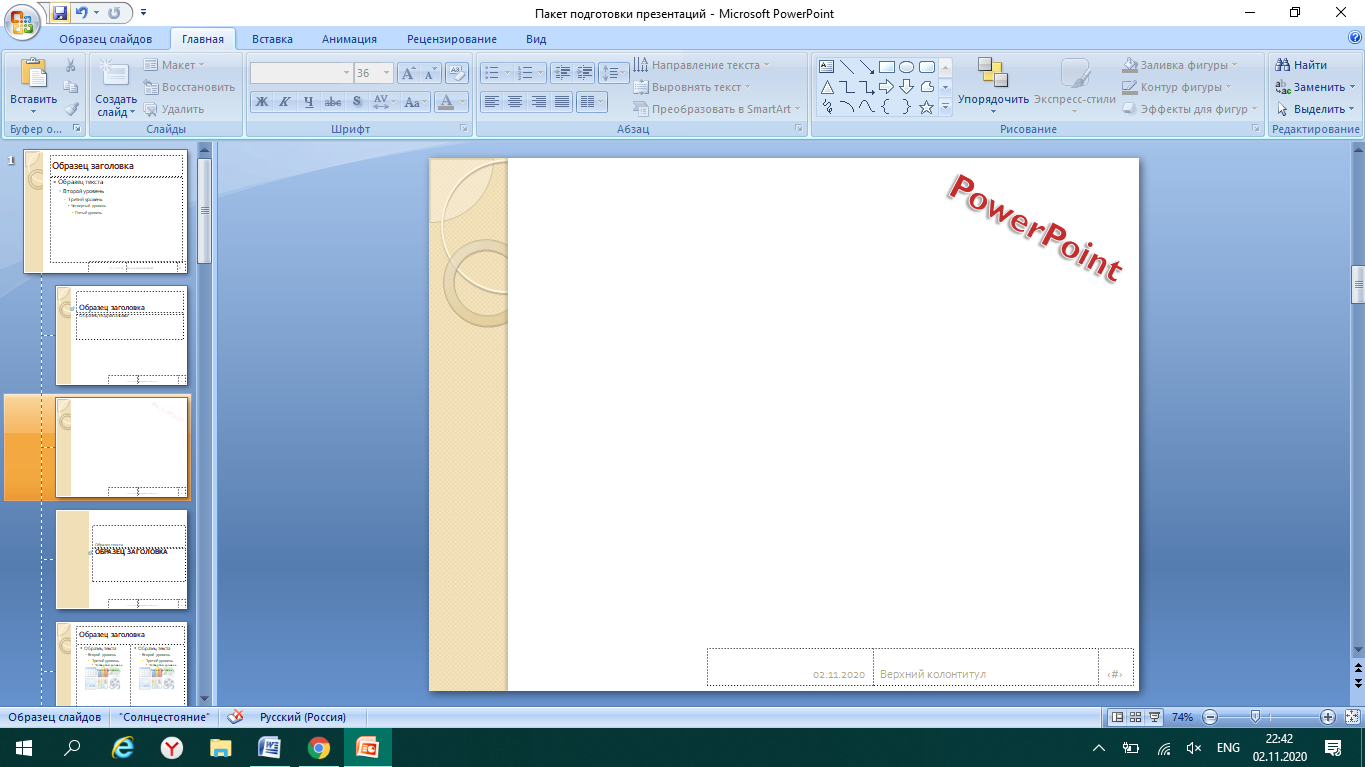
5. Проверить стиль презентации для этого вначале настроить параметры проверки "Сервис/Параметры/Проверять стиль…", затем добавить кнопку "Проверка стиля" на любую панель инструментов "Вид/Панели инструментов/Настройка/Команды…Категории –Сервис" и проверить стиль.
Дата добавления: 2020-11-23; просмотров: 234; Мы поможем в написании вашей работы! |

Мы поможем в написании ваших работ!
